एंड्रॉइड 11 की स्थिति पट्टी से स्क्रीन रिकॉर्डिंग संकेतक कैसे निकालें?
Android टिप्स और ट्रिक्स / / August 05, 2021
स्क्रीन रिकॉर्डिंग इससे पहले के नए एंड्रॉइड 11 में एक इनबिल्ट फीचर के रूप में आ रही है। उन्होंने इसके पूर्ववर्ती संस्करण Android 10 में भी इसकी झलक दी है। लेकिन जब इसे इस्तेमाल करने की कोशिश की जा रही है, तो आप अपने स्टेटस बार में एक लाल डॉट सूचक को देख सकते हैं, जब तक कि वीडियो रिकॉर्डिंग नहीं होती है। जो कभी-कभी आपको वीडियो से अलग कर देते हैं। तो एकमात्र आदर्श विकल्प उस चमकती स्क्रीन रिकॉर्डिंग संकेतक को अपनी स्क्रीन से हटाना है।
जब आप स्क्रीन को स्क्रीन रिकॉर्ड करना शुरू करते हैं, तो आप स्टेटस बार पर एक उलटी गिनती दिखाई दे सकते हैं। जब यह शून्य पर पहुंचता है, तो एक लाल बिंदु दिखाई देगा, जो हमें बताएगा कि स्क्रीन रिकॉर्डिंग कर रही है। लेकिन आप चाहें तो उस स्क्रीन रिकॉर्डिंग इंडिकेटर को एंड्रॉइड 11 सिस्टम UI से हटा भी सकते हैं। आज हम ऐसा करने के लिए एक कदम दर कदम विधि साझा करते हैं।
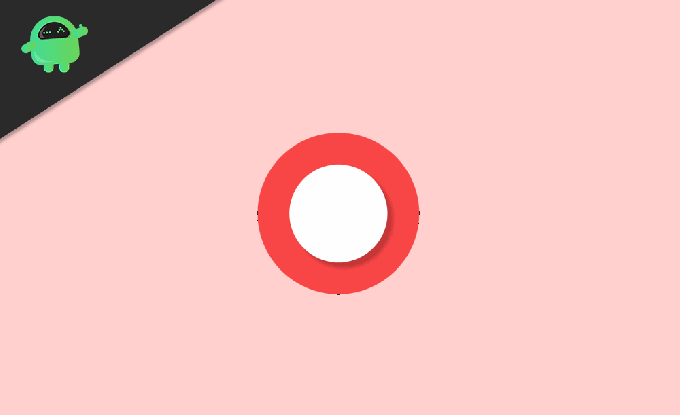
विषय - सूची
-
1 एंड्रॉइड 11 स्टेटस बार से स्क्रीन रिकॉर्डिंग संकेतक कैसे निकालें
- 1.1 चरण 1: Google से प्लेटफ़ॉर्म टूल डाउनलोड करें
- 1.2 चरण 2: ज़िप फ़ाइल निकालें
- 1.3 चरण 3: मंच-उपकरण फ़ोल्डर से एक टर्मिनल खोलें
- 1.4 चरण 4: डेवलपर विकल्प सक्षम करें
- 1.5 चरण 5: USB डिबगिंग की अनुमति दें
- 1.6 चरण 6: SystemUI टर्नर स्थापित करें
- 1.7 चरण 7: अनुमतियाँ दें
- 1.8 चरण 8: रिकॉर्डिंग आइकन को छिपाना
एंड्रॉइड 11 स्टेटस बार से स्क्रीन रिकॉर्डिंग संकेतक कैसे निकालें
एक ऐप है जो हमें एंड्रॉइड 11 स्टेटस बार से स्क्रीन रिकॉर्डिंग इंडिकेटर को हटाने में मदद कर सकता है। इस एप्लिकेशन को ठीक से उपयोग करने के लिए, आपको एक कमांड, एडीबी निष्पादित करना होगा। इसके लिए, आपको कुछ आवश्यकताओं की आवश्यकता है जो नीचे दी गई हैं:
- macOS, विंडोज या लिनक्स कंप्यूटर
- USB डेटा केबल
चरण 1: Google से प्लेटफ़ॉर्म टूल डाउनलोड करें
पहला कदम यह है कि प्लेटफॉर्म-टूल्स को गूगल से अपने कंप्यूटर पर डाउनलोड करें। फाइलें ओपनसोर्स हैं, इसलिए आप उन्हें मुफ्त में डाउनलोड कर सकते हैं, और संस्करण ऑपरेटिंग सिस्टम में से किसी के लिए भी उपलब्ध हैं, जिसका मैंने उल्लेख किया है।
Google से प्लेटफ़ॉर्म टूल डाउनलोड करें:
लिनक्सखिड़कियाँमैक
चरण 2: ज़िप फ़ाइल निकालें
ज़िप फ़ाइल को डाउनलोड करने के बाद, इसे निकालें। आप किसी भी इनबिल्ट अनजिप सॉफ्टवेयर के माध्यम से फाइल को निकाल सकते हैं या इसे निकालने के लिए सॉफ्टवेयर डाउनलोड कर सकते हैं। यदि आप लिनक्स का उपयोग कर रहे हैं, तो आप इसे टर्मिनल के माध्यम से आसानी से ज़िप कर सकते हैं।

चरण 3: मंच-उपकरण फ़ोल्डर से एक टर्मिनल खोलें
अब, यदि आपके पास खिड़कियां हैं, तो आपको विंडोज़ कुंजी और आर बटन दबाकर कमांड प्रॉम्प्ट को खोलना होगा, फिर एक रन डायलॉग बॉक्स दिखाई देगा, टाइप करें cmd, और एंटर दर्ज करें। यदि आप लिनक्स या मैकओएस का उपयोग कर रहे हैं, तो आप सीधे टर्मिनल ऐप खोल सकते हैं।

आदेश में टर्मिनल प्रकार सीडी खोलने के बाद, एक स्थान रखो, और वहां रुककर अगले चरण का पालन करें।

Cd कमांड दर्ज करने के बाद, अब अपने डाउनलोड से प्लेटफ़ॉर्म-टूल फ़ोल्डर लें और इसे cd कमांड के बाद कमांड लाइन पर छोड़ दें, फिर यह स्वचालित रूप से उस पर स्थान दर्ज करेगा। फिर प्लेटफ़ॉर्म-टूल्स पथ में प्रवेश करने के बाद, एंटर बटन दबाएं.
चरण 4: डेवलपर विकल्प सक्षम करें
अपने फोन पर इस सिर के बाद, डेवलपर विकल्पों को सक्षम करें "अबाउट फोन" पर जाकर सेटिंग ऐप पर सात बार "बिल्ड नंबर" पर टैप करें। यदि आपने अपने फोन में सुरक्षा लॉक सक्षम किया है, तो यह दर्ज करने के बाद आपके लॉक स्क्रीन पासकोड के लिए पूछेगा, यह आपको एक पॉप-अप संदेश देगा जिसे आपने डेवलपर विकल्प सक्षम किया है। यदि आप एक नए मेनू में जाना चाहते हैं, तो आप सेटिंग के मुख्य पृष्ठ पर लौट सकते हैं और "सिस्टम" और फिर "उन्नत" का चयन कर सकते हैं।
चरण 5: USB डिबगिंग की अनुमति दें
डेवलपर विकल्प खोलें और "USB डीबगिंग" के बगल में एक विकल्प को सक्षम करें, फिर यह आपकी पुष्टि के लिए पूछेगा।
इस कदम के बाद किसी भी USB डेटा कॉर्ड के माध्यम से आपके मोबाइल फोन को आपके कंप्यूटर से जोड़ा जाता है। जब आप इसे कनेक्ट करेंगे, तो एक विंडो दिखाई देगी, जो आपको USB डीबगिंग की अनुमति देने के लिए कहेगी। आपको उस बॉक्स पर टिक करना होगा "इस कंप्यूटर से USB डीबगिंग की अनुमति दें" और फिर अनुमति बटन दबाएं।
एक मामला हो सकता है यदि आप इस विंडो को नहीं देखते हैं, तो आपको अपने कंप्यूटर के टर्मिनल पर एक कमांड इनपुट करना होगा उसके बाद यह आपके डिवाइस पर पॉप अप होगा।
अदब उपकरण

ध्यान दें
और यदि आपको उपरोक्त कमांड का उपयोग करने के बाद कोई त्रुटि मिलती है, तो कमांड से पहले एक "./" का उपयोग करें, जो ऊपर दिखाया गया है।
./adb डिवाइस

चरण 6: SystemUI टर्नर स्थापित करें
अब, अपने स्मार्टफोन पर, Z द्वारा SystemUI ट्यूनर नामक एक ऐप इंस्टॉल करें। घूमते हैं। इस ऐप की मुख्य विशेषता यह है कि यह अधिसूचना प्रणाली की तरह, एंड्रॉइड सिस्टम तत्वों के अनुकूलन के लिए बहुत सारे विकल्प देता है।
[googleplay url = ” https://play.google.com/store/apps/details? आईडी = com.zacharee1.systemuituner & hl = hi "]
चरण 7: अनुमतियाँ दें
ऐप को इंस्टॉल करने के बाद, इसे स्थापित करने के लिए, आपको कुछ निर्देशों का पालन करने की आवश्यकता है जो यह आपको ऐप के स्टार्टअप पर देगा। आप ADB की कुछ कमांड देख पाएंगे जो आवश्यक अनुमति प्राप्त करने के लिए एप्लिकेशन को आदेश भेजने के लिए आवश्यक है। यह आपके स्टेटस बार को संशोधित करने और स्क्रीन रिकॉर्डिंग संकेतक को हटाने के लिए आवश्यक होगा।
जब आप इस स्क्रीन पर होते हैं, तो अपने फ़ोन को USB डेटा कॉर्ड के साथ अपने कंप्यूटर से कनेक्ट करें। कमांड लाइन और अपने कंप्यूटर पर वापस आएं और एक-एक करके नीचे दिए गए सभी कमांड को कॉपी करें और हर कमांड के बाद एंटर बटन दबाएं।
adb खोल दोपहर अनुदान अनुदान com.zachareel.systemuituner android.permission। WRITE_SECURE_SETTINGS। adb खोल दोपहर अनुदान अनुदान com.zachareel.systemuituner android.permission। PACKAGE_USAGE_STATS adb शेल दोपहर अनुदान com.zachareel.systemuituner android.permission। DUMP
फिर अगर यह आपको एक त्रुटि देता है कि "कमांड नहीं मिली है" तो आप फिर से एक "./" कमांड के सामने रख सकते हैं जैसा कि मैंने अंतिम चरण में बताया था।
चरण 8: रिकॉर्डिंग आइकन को छिपाना
जब आप उन कमांड का उपयोग करते हैं, उसके बाद, आपको सिस्टमयूआई ट्यूनर ऐप में चेकमार्क करना होगा, फिर यह स्वचालित रूप से बंद हो जाएगा। आपको इसे फिर से खोलना होगा।
ऐप के होम पेज पर, “स्टेटस बार” और फिर “ऑटो डिटेक्ट” विकल्प चुनें। कुछ समय बाद, यह आपको अपने मोबाइल पर उपलब्ध हर स्टेटस बार आइकन के विकल्पों के साथ सभी नए पृष्ठ देगा, स्क्रीन रिकॉर्डिंग आइकन भी।
आपको बस "Screen_record" के उस विकल्प को निष्क्रिय करना होगा, और आपका मुख्य काम पूरा हो जाएगा। अब आपको स्टेटस बार में वह रेड डॉट इंडिकेटर दिखाई नहीं देगा।
संपादकों की पसंद:
- IPhone पर स्क्रीन रिकॉर्डिंग को कैसे रोकें
- एंड्रॉइड 10 डिवाइस पर रूट के बिना एंड्रॉइड 11 के अंतर्निहित स्क्रीन रिकॉर्डर को कैसे सक्षम करें
- ट्रांससियन सॉफ्टवेयर डाउनलोड टूल डाउनलोड करें - सभी नवीनतम संस्करण 2020
- OnePlus 7/7 प्रो पर OxygenOS में पॉकेट मोड के गुम होने को फिर से शुरू करें
- अमेज़न, नेटफ्लिक्स, my5 और अन्य के लिए सैमसंग वीडियो DRM त्रुटियों को ठीक करें?
- वनप्लस 8 प्रो कैमरा ऐप पर एक्स-रे विजन को वापस कैसे करें
राहुल टेक और क्रिप्टोकरेंसी विषयों के क्षेत्र में बड़े पैमाने पर रुचि रखने वाला कंप्यूटर साइंस का छात्र है। वह अपना अधिकांश समय या तो संगीत लिखने या सुनने या बिना देखे हुए स्थानों की यात्रा करने में बिताता है। उनका मानना है कि चॉकलेट उनकी सभी समस्याओं का समाधान है। जीवन होता है, और कॉफी मदद करती है।



